Archeasy Release 5.0
|
|
|
- Pio Sassi
- 7 anni fa
- Visualizzazioni
Transcript
1 Piattaforma Applicativa Gestionale Archeasy Release 5.0
2 COPYRIGHT by ZUCCHETTI S.p.A. Tutti i diritti sono riservati.questa pubblicazione contiene informazioni protette da copyright. Nessuna parte di questa pubblicazione può essere riprodotta, trascritta o copiata senza il permesso dell autore. TRADEMARKS Tutti i marchi di fabbrica sono di proprietà dei rispettivi detentori e vengono riconosciuti in questa pubblicazione. ZUCCHETTI S.p.A. Sede Operativa di Aulla market@zucchetti.it Sito Web:
3 AD HOC REVOLUTION ARCHEASY Indice 1 Archeasy Presentazione Archeasy e Ad Hoc Revolution Integrazione Modalità di Attivazione Guida all Archiviazione Modalità di Archiviazione Creazione di una Classe Definizione delle Chiavi Definizione del Numero di Pagine Mappatura delle Chiavi Attivazione di una Classe Visibilità delle Classi Archiviazione da Spool di Stampa Archiviazione Documentale INDICE III
4 ARCHEASY - AD HOC REVOLUTION IV INDICE
5 AD HOC REVOLUTION ARCHEASY 1 Archeasy Presentazione 1 1
6 ARCHEASY - AD HOC REVOLUTION Introduzione In questo paragrafo verrà brevemente presentato Archeasy, il nuovo software Zucchetti per l archiviazione elettronica dei documenti. 1 2 ARCHEASY
7 AD HOC REVOLUTION ARCHEASY Presentazione Archeasy è il nuovo programma di archiviazione documentale Zucchetti che consente di gestire e di archiviare qualunque tipo di documento in formato elettronico utile al sistema informativo aziendale. La soluzione fornisce tutti gli strumenti necessari all archiviazione sia dei documenti elettronici che dei documenti in formato cartaceo, in quanto mette a disposizione tool di acquisizione da scanner e di archiviazione automatica persino da spool di stampa. ARCHEASY 1 3
8 ARCHEASY - AD HOC REVOLUTION 1 4 ARCHEASY
9 AD HOC REVOLUTION ARCHEASY 2 Archeasy e Ad Hoc Revolution Integrazione Modalità di Attivazione 2 1
10 ARCHEASY - AD HOC REVOLUTION Introduzione Lo soluzione offerta da Zucchetti per l archiviazione documentale è stata integrata al gestionale Ad Hoc Revolution per permettere di avere sempre a disposizione in modo semplice ed intuitivo tutti gli strumenti necessari. Verranno illustrate di seguito il tipo di integrazione che è stata effettuata con Archesay e le modalità di attivazione per sfruttarne appieno le funzionalità. 2 2 ARCHEASY E AD HOC REVOLUTION
11 AD HOC REVOLUTION ARCHEASY Integrazione L integrazione di Archeasy nel gestionale è stata effettuata per fornire le funzionalità di base per l archiviazione documentale. Con l installazione del prodotto Archeasy, verrà creata come da manuali, una stampante virtuale in grado di interfacciarsi con il gestionale per permettere una completa gestione del processo di archiviazione. L integrazione effettuata prevede proprio l utilizzo di tale stampante per permettere di archiviare in fase di stampa gli stessi documenti generati con Revolution. Come si può vedere in figura 2.1, all interno della maschera di stampa è stato introdotto un bottone con il logo di Archeasy. Fig. 2.1 Maschera di Stampa Premendo su questo pulsante, verrà richiamata una maschera (fig. 2.2), che fornisce tutte le funzionalità e potenzialità di archiviazione. Da questa maschera è infatti sempre possibile salvare il file generato in formato pdf, oppure, inserendo apposite login e password, accedere alle funzioni di archiviazione semplice e/o da spool offerte da Archeasy. ARCHEASY E AD HOC REVOLUTION 2 3
12 ARCHEASY - AD HOC REVOLUTION Fig. 2.2 Archiviazione documenti 2 4 ARCHEASY E AD HOC REVOLUTION
13 AD HOC REVOLUTION ARCHEASY Modalità di Attivazione Il bottone all interno della maschera di stampa è disattivato per default. Per poter accedere alle funzionalità di Archeasy è dunque necessario attivarlo dall interno della procedura. Occorre specificare il perché le funzionalità di Archeasy siano a disposizione dell utente, è necessario che l intero programma o la versione client dello stesso sia installata sul computer client. E inoltre indispensabile avere installata (o condivisa da rete) la stampante di Archeasy, anch essa installabile con il programma. Qualora si abbia installato o condiviso la stampante di Archeasy sul proprio client, è necessario attivare il bottone nella maschera di stampa. Per fare ciò, occorre accedere ad Ad Hoc Revolution e dal menu principale Sistema aprire l anagrafica Servizi FA&X/ /WE/Postalite, presentata in figura 2.3. Da questa maschera è possibile impostare un attivazione Archeasy personalizzata per utente. Fig. 2.3 Servizi Fax/ /We/Postalite/Corporate Portal Ciò significa che in base all utente si potrà definire se attivare o meno le funzionalità di Archeasy. Una volta verificate le impostazioni desiderate per un determinato utente, basta cliccare su ok per salvarle. Perché le modifiche abbiano effetto occorre comunque uscire dalla procedura e rientrarvi. ARCHEASY E AD HOC REVOLUTION 2 5
14 ARCHEASY - AD HOC REVOLUTION Il secondo passo da seguire è l impostazione del nome della stampante Archeasy. Per inserirlo è necessario accedere, sempre dal menu Sistema alla maschera Dispositivi installati. Abilitando il check Installazione Archeasy, verrà sbloccato il campo sottostante atto a contenere il nome della stampante predefinita di Archeasy. Fig. 2.4 Dispositivi Installati Il nome di default per questa stampante è Stampante Archeasy, questo perché, salvo modifiche da parte dell amministratore di macchina, l installazione della stampante Archeasy, imposta una stampante con questo nome. A questo punto, accedendo alla maschera di stampa (fig. 2.1) si noterà che il bottoncino è attivo: cliccando su di esso saranno ora disponibili tutte le funzionalità descritte. Nel caso in cui si selezioni erroneamente il nome della stampante, o tale stampante non sia presente nel sistema in uso, al click sul bottone di Archiviazione documenti dalla maschera di stampa, verrà presentato l avviso di figura 2.5. Fig. 2.5 Errore stampante non trovata 2 6 ARCHEASY E AD HOC REVOLUTION
15 AD HOC REVOLUTION ARCHEASY ARCHEASY E AD HOC REVOLUTION 2 7
16 ARCHEASY - AD HOC REVOLUTION 2 8 ARCHEASY E AD HOC REVOLUTION
17 AD HOC REVOLUTION ARCHEASY 3 Guida all Archiviazione Modalità di Archiviazione Creazione di una Classe Definizione delle Chiavi Definizione del Numero di Pagine Mappatura delle Chiavi Attivazione di una Classe Visibilità delle Classi 3 1
18 ARCHEASY - AD HOC REVOLUTION Introduzione Nel terzo capitolo spiegheremo come poter archiviare documenti utilizzando le funzionalità di Archeasy. Verranno illustrati i tipi di archiviazione possibili, verrà spiegato come creare una classe documentale e come mappare un file.pdf per l archiviazione automatica da spool di stampa. 3 2 GUIDA ALL ARCHIVIAZIONE
19 AD HOC REVOLUTION ARCHEASY Modalità di Archiviazione L archiviazione documentale tramite Archeasy, come già accennato in precedenza, permette di archiviare qualunque tipo di file in formato elettronico, nonché di acquisire, tramite scanner, documenti cartacei. L archiviazione dei documenti avviene in due passi: in primo luogo viene creata una copia fisica del file da archiviare all interno di cartelle direttamente settabili nei parametri Archeasy. In secondo luogo, per permettere la rintracciabilità dei documenti archiviati, il programma memorizza su un proprio database alcune informazioni relative ai file archiviati. Archeasy mette quindi a disposizione dell utente apposite maschere di archiviazione e di ricerca documenti, nonché la possibilità di definire quali informazioni debbano essere memorizzate per ogni file da archiviare. Queste informazioni di memorizzazione vanno a definire la cosiddetta classe documentale. Una classe documentale è caratterizzata da chiavi ovvero attributi per la classe stessa, memorizzate su database in apposite tabelle (lato fisico delle classi). L archiviazione documentale può essere di tre tipi che per semplicità chiameremo archiviazione semplice, archiviazione da spool e archiviazione virtuale. La potenzialità maggiore di Archeasy e quella per cui porteremo un esempio, è l archivizione da spool di stampa. I file di spool sono file contenenti un numero indefinito di documenti appartenenti alla stessa classe documentale. I documenti contenuti in questi file possono essere archiviati automaticamente senza dover digitare i dati necessari per l archiviazione (ovvero i valori delle chiavi). Ogni singolo documento deve però essere completo e tutte le sue pagine devono essere presenti nell ordine corretto. Nel successivo capitolo verrà spiegato come poter archiviare file in automatico tramite un semplice esempio. GUIDA ALL ARCHIVIAZIONE 3 3
20 ARCHEASY - AD HOC REVOLUTION Creazione di una Classe Per poter archiviare qualunque file, è necessario in primo luogo creare una classe documentale dove inserire le informazioni che vogliamo siano memorizzate per ogni documento appartenente alla classe. L esempio che prenderemo in considerazione è l archiviazione da spool di stampa di fatture generate e stampante con Revolution. Dopo aver installato Archeasy, accediamo al programma e apriamo la maschera di Gestione classi presente all interno del menu Configurazioni. Fig. 3.1 Gestione classi Creiamo al suo interno una nuova classe cliccando sul bottone Aggiungi ; inseriamo codice e descrizione, ad esempio MYCODE e Archiviazione Fatture, impostiamo il Tipo classe a Documento e selezioniamo Percorso Locale nell ultima combo (per la spiegazione dettagliata dei campi che durante questa guida non sono approfonditamente illustrati, si faccia riferimento al manuale di Archeasy presente nel cd d installazione). Una volta riempiti questi campi, cliccando su Conferma viene creata la nostra classe. Selezioniamola nuovamente e dal menu in alto passiamo alla scheda Chiavi. 3 4 GUIDA ALL ARCHIVIAZIONE
21 AD HOC REVOLUTION ARCHEASY Definizione delle Chiavi La definizione delle chiavi è una delle operazioni fondamentali per la corretta archiviazione dei documenti. Le chiavi definiscono gli attributi che vogliamo siano memorizzati per la nostra classe. Come si vede anche dalla figura 3.2, esistono vari tipi di chiave, a seconda di quale significato vogliamo dare ad ogni attributo memorizzato. Fig. 3.2 Configurazione chiavi Volendo seguire l esempio di archiviazione fatture da spool di stampa, iniziamo a creare le chiavi. Clicchiamo su Aggiungi (che si trasformerà in Conferma subito dopo il click) per aggiungere una chiave: in Codice scriviamo CODCLI, mettiamo una descrizione, impostiamo il Tipo a carattere ed impostiamo i check come da esempio. La definizione di Campo obbligatorio indica che la chiave, in fase di archiviazione, deve essere inizializzata. Ciò significa che non sarà possibile, ad esempio, archiviare un documento con chiave CODCLI vuota. Il flag Presente in ricerca indica che su questa chiave si potrà filtrare dalla maschera di Ricerca documenti di Archeasy. Il flag Presente in archiviazione indica che la chiave dovrà essere inizializzata durante la fase di archiviazione del documento. Il flag Codice rottura è il campo più importante qualora la classe, come da esempio, debba essere GUIDA ALL ARCHIVIAZIONE 3 5
22 ARCHEASY - AD HOC REVOLUTION utilizzata per archiviazione automatica da spool. Supponiamo infatti di avere uno spool di stampa, quindi un unico documento, che presenta al suo interno un indefinito numero di fatture. Il risultato che vogliamo ottenere con l archiviazione automatica è la memorizzazione non di un unico file, bensì di tanti file, uno per ogni fattura differente. Per fa sì che la procedura divida automaticamente una fattura da un altra, occorre comunicarle quali sono le informazioni che potranno permetterle, durante la lettura del file di spool, di individuare l inizio di una nuova fattura. La comunicazione di tali informazioni avviene proprio inserendo il flag Campo di rottura. Chiaramente, per il nostro esempio, il codice cliente non è sufficiente a fornire, da solo, il campo di rottura: abbiamo bisogno di altre informazioni. Per questo motivo creiamo altre due chiavi, simili alla prima, chiamandole NUMDOC, di tipo carattere e lunghezza 6 spazi e DATADOC, di tipo anch esso carattere e lunghezza 10, rispettivamente per il numero e la data del documento. Per queste due ulteriori chiavi, sull esempio di CODCLI, attiviamo i flag Codice rottura, Campo obbligatorio, Presente in ricerca, Presente in archiviazione. Il risultato che otterremo è quello di figura 3.4. Fig. 3.3 Definizione delle chiavi Abbiamo quindi concluso la definizione delle chiavi per la nostra classe: abbiamo definito tre chiavi obbligatorie che concorrono nell individuazione di fatture diverse all interno dello spool, in quanto tutte e tre Codice rottura ; sono obbligatorie e presenti sia in archiviazione che in ricerca. Possiamo quindi passare alla voce Pagine del menu in alto sulla maschera. 3 6 GUIDA ALL ARCHIVIAZIONE
23 AD HOC REVOLUTION ARCHEASY Definizione del Numero di Pagine Nella sezione Pagine della maschera di Archeasy, è possibile impostare il numero di pagine che compongono ogni nostro documento da archiviare: tale numero può essere fisso o variabile. Nel primo caso è necessario conoscere in anticipo la struttura del documento in modo tale da poter definire una pagina per ogni pagina del documento specificandone il nome, la descrizione e il numero di pagina che corrisponderà alla posizione della pagina stessa all interno del documento. Il secondo caso invece è adatto per quei tipi di documenti che non hanno una lunghezza Fissa, viene perciò definita una sola pagina con Numero Pagina pari a zero. Il nostro esempio ricade nel secondo caso, perciò possiamo definire, come mostrato, una sola pagina impostando il numero di pagine a 0 (zero). Fig. 3.4 Definizione del numero di pagine GUIDA ALL ARCHIVIAZIONE 3 7
24 ARCHEASY - AD HOC REVOLUTION Mappatura delle Chiavi Uno degli ultimi passi che occorre compiere per rendere effettiva la definizione della nostra classe è la mappatura delle chiavi su un file pdf. Mappare le chiavi significa associare ad ogni chiave della classe una porzione di un documento modello, in modo tale che il programma, automaticamente, riconosca tali zone sul documento di spool ed inizializzi le chiavi con i valori così mappati. Ciò che ci occorre per effettuare la mappatura, è una singola fattura che abbia la stessa struttura delle fatture generate ad esempio da una Ristampa documenti di Ad Hoc Revolution. Procuriamoci quindi un modello di fattura, e posizioniamoci sulla pagina Spool della nostra maschera. Fig. 3.5 Spool Il primo passo da compiere è il settaggio dei parametri del file al quale accedere per effettuare la mappatura. Cliccando su Parametri comparirà la finestra di figura GUIDA ALL ARCHIVIAZIONE
25 AD HOC REVOLUTION ARCHEASY Fig. 3.6 Parametri di spool Tra le opzioni disponibili in questa maschera vi è la possibilità di settare il numero di pagine o righe da saltare per ogni documento, sia in testata che in coda: per il nostro esempio non occorre settare nulla in quanto tutte le pagine saranno di uguale formato. Dato che dobbiamo archiviare un file di tipo pdf, selezioniamo nella sezione Tipo di spool, Spool di pdf e Immagine ; clicchiamo Conferma per salvare i parametri. Torniamo quindi alla maschera di definizione dello Spool. Cliccando su apri file, andiamo a selezionare la nostra fattura di esempio. Fig. 3.7 Associazione chiavi-campi GUIDA ALL ARCHIVIAZIONE 3 9
26 ARCHEASY - AD HOC REVOLUTION Per effettuare la mappatura delle chiavi nel file è sufficiente seguire pochi semplici passi: selezionate la prima chiave, portatevi all interno del file così aperto e andate a selezionare la porzione di testo che volete sia memorizzata in automatico all interno della chiave; a questo punto premete su Associa. Per esempio, come si vede dall immagine in figura 3.7, per la chiave del codice cliente, si è individuato all interno del documento il valore di tale chiave; quindi si è selezionato il testo e si è cliccato su Associa. Dopo che queste operazioni sono state effettuate per ogni chiave, occorre premere il tasto Salva. Una volta effettuata la mappatura delle chiavi, è importante ricordare di premere il tasto Salva : qualora ciò venga dimenticato, le assciazioni Chiave-testo, NON verranno salvate. Fig. 3.8 Salvataggio impostazioni A questo punto la nostra classe è stata istanziata, ma di fatto, non è ancora stata creata, il che significa che prima di procedere con l archiviazione occorre compiere ancora qualche altra operazione: nel successivo paragrafo spiegheremo come attivare la nostra classe GUIDA ALL ARCHIVIAZIONE
27 AD HOC REVOLUTION ARCHEASY Attivazione di una Classe Dopo che abbiamo istanziato la nostra classe ed abbiamo definito la mappatura delle chiavi all interno della nostra fattura di esempio, occorre creare la classe. Per farlo, dal menu Configurazione di Archeasy selezioniamo Attivazione Classi. Fig. 3.9 Attivazione classi Come possiamo notare, nella nostra classe, nella colonna Nome Tabella, è indicato <Da Creare>, in quanto il sistema si accorge che è stata istanziata una nuova classe, ma non è stata ancora creata. Clicchiamo sul bottone Crea per creare la classe. Una volta effettuata l operazione, si noterà che il bottone Crea è stato sostituito con Aggiorna, necessario per aggiornare la classe qualora vengano effettuate modifiche alla stessa dalla maschera della Gestione Classi. Ogniqualvolta viene modificata una qualunque classe da Gestioni Classi, tali modifiche non saranno effettive fino a quando non verrà aggiornata la classe codificata dalla maschera di Attivazione Classi. GUIDA ALL ARCHIVIAZIONE 3 11
28 ARCHEASY - AD HOC REVOLUTION Visibilità delle Classi Per rendere visibile una classe all interno delle combo di seleziona classe documentale presenti nelle maschere di archiviazione e di ricerca, occorre effettuare un associazione classe - gruppo. Dal menu Configurazioni di Archeasy, accediamo alla maschera Gruppi. Il modulo consente di gestire i vari gruppi di utenti e impostarne i permessi per la visibilità delle classi documentali. Fig Gestione gruppi Nella griglia in alto compare un elenco degli utenti già esistenti, caratterizzati da un nome e da una descrizione del gruppo. Selezionando il gruppo interessato e premendo il tasto Proprietà compare la seguente maschera: 3 12 GUIDA ALL ARCHIVIAZIONE
29 AD HOC REVOLUTION ARCHEASY Fig Proprietà di gruppo Nella griglia in alto sono elencate tutte le classi documentali disponibili per essere assegnate al gruppo in questione; nella griglia in basso invece ci sono le classi abilitate per il gruppo. Come si può notare, la nostra classe, presente in alto, deve essere abilitata per il gruppo selezionato. Selezioniamo la classe, clicchiamo su abilita e su ok. A questo punto abbiamo effettuato tutti i passi necessari per preparare la nostra classe. Non ci resta che effettuare l archiviazione da spool della nostra fattura. GUIDA ALL ARCHIVIAZIONE 3 13
30 ARCHEASY - AD HOC REVOLUTION 3 14 GUIDA ALL ARCHIVIAZIONE
31 AD HOC REVOLUTION ARCHEASY 4 Archiviazione da Spool di Stampa Archiviazione Documentale 4 1
32 ARCHEASY - AD HOC REVOLUTION Introduzione Nel paragrafo successivo verrà illustrato come effettuare un archiviazione automatica da spool di stampa. Con pochi passaggi, Archeasy è in grado di dividere e archiviare correttamente più file provenienti da un unico file di stampa. 4 2 ARCHIVIAZIONE DA SPOOL DI STAMPA
33 AD HOC REVOLUTION ARCHEASY Archiviazione Documentale La preparazione e l attivazione della classe fin qui effettuata è stata necessaria per permetterci di poter giungere all ultimo passo da effettuare per archiviare documenti da spool di stampa. Poiché fino ad ora abbiamo trattato l esempio di un archiviazione di fatture, possiamo tentare di archiviare uno spool generato dalla stampa di fatture differite di Ad Hoc Revolution. Apriamo la maschera di Ristampa documenti, selezioniamo i parametri per la stampa che ci interessano e clicchiamo su ok. Se abbiamo settato i parametri per l attivazione di Archeasy, nella maschera di stampa sarà attivo il bottone per l archiviazione documentale (se il bottone non è attivo consultare il capitolo 2 di questo manuale). Cliccando sul bottone con l icona di Archeasy (Archiviazione documenti), i dati della stampa vengono inviati alla Stampante di Archeasy per il processo di salvataggio e archiviazione. Fig. 4.1 Stampante Archeasy Inseriamo le nostre Login e Password per potere accedere all archiviazione da Spool, quindi selezioniamo Automatica da Spool. Si aprirà una maschera come la seguente: ARCHIVIAZIONE DA SPOOL DI STAMPA 4 3
34 ARCHEASY - AD HOC REVOLUTION Fig. 4.2 Archiviazione da Spool Nella ComboBox per la selezione della classe documentale, selezioniamo Archiviazione Fatture, ovvero la nostra classe precedentemente creata. Lasciamo intatte le altre impostazioni e selezioniamo il file Virtual. La stampante di Archeasy, al momento della presentazione di questa maschera, ha già creato un file pdf della nostra stampa, chimandolo Virtual; quindi ogni volta che accederemo alla modalità di archiviazione documenti tramite la stampante di Archeasy, avremmo nel file Virtual, la nostra stampa. Non ci resta che archiviare le nostre fatture: una volta selezionato il file Virtual, clicchiamo sul tasto Archivia che cambierà testo in Conferma : clicchiamo nuovamente per far partire l elaborazione. E possibile tenere sotto controllo tale elaborazione controllando i valori aggiornati nel riquadro Statistiche. Se tutto è andato a buon fine, in questo riquadro verranno visualizzati il numero di pagine archiviate e il numero di documenti archiviati. Alla fine dell elaborazione, inoltre, comparirà a video un file di testo contenente il log degli errori: se questo file è un file di testo vuoto, significa che tutto è andato a buon fine. Terminata l archiviazione, possiamo chiudere la finestra. Come ulteriore verifica dei documenti così archiviati, possiamo utilizzare la maschera di Ricerca Documenti di Archeasy, per il cui utilizzo si rimanda alla documentazione del prodotto. 4 4 ARCHIVIAZIONE DA SPOOL DI STAMPA
35 AD HOC REVOLUTION ARCHEASY ARCHIVIAZIONE DA SPOOL DI STAMPA 4 5
36 ARCHEASY - AD HOC REVOLUTION 4 6 ARCHIVIAZIONE DA SPOOL DI STAMPA
Piattaforma Applicativa Gestionale. Documentazione Fastpatch nr. 297 Release 6.5
 Piattaforma Applicativa Gestionale Documentazione Fastpatch nr. 297 Release 6.5 Numero Fastpatch Release Numero 6.5 297 Segnalazione Miglioria M7574 Modulo Argomento Descrizione VEND Gestione documenti
Piattaforma Applicativa Gestionale Documentazione Fastpatch nr. 297 Release 6.5 Numero Fastpatch Release Numero 6.5 297 Segnalazione Miglioria M7574 Modulo Argomento Descrizione VEND Gestione documenti
Manuale Utente. Modulo TS INPS release 1.0
 Manuale Utente Modulo TS INPS release 1.0 Sommario Prerequisiti per l utilizzo del Modulo TS INPS...2 Installazione dell aggiornamento CCB ver. 1.3.5 e Modulo TS INPS...3 Configurazione...5 Compilazione
Manuale Utente Modulo TS INPS release 1.0 Sommario Prerequisiti per l utilizzo del Modulo TS INPS...2 Installazione dell aggiornamento CCB ver. 1.3.5 e Modulo TS INPS...3 Configurazione...5 Compilazione
Importazione dati. e/fiscali Spesometro - Rel. 04.05.01. con gestionale e/satto. Gestionale e/satto
 e/fiscali Spesometro - Rel. 04.05.01 Importazione dati con gestionale e/satto 06118930012 Tribunale di Torino 2044/91 C.C.I.A.A. 761816 - www.eurosoftware.it Pagina 1 ATTENZIONE. Per poter procedere con
e/fiscali Spesometro - Rel. 04.05.01 Importazione dati con gestionale e/satto 06118930012 Tribunale di Torino 2044/91 C.C.I.A.A. 761816 - www.eurosoftware.it Pagina 1 ATTENZIONE. Per poter procedere con
Fast Patch 0336 Predisposizione operazioni superiori a 3.000 euro Release 7.0
 A D H O C E N T E R P R I S E N O T E F U N Z I O N A L I F P 0 3 36 Piattaforma Applicativa Gestionale Fast Patch 0336 Predisposizione operazioni superiori a 3.000 euro Release 7.0 COPYRIGHT 1998-2011
A D H O C E N T E R P R I S E N O T E F U N Z I O N A L I F P 0 3 36 Piattaforma Applicativa Gestionale Fast Patch 0336 Predisposizione operazioni superiori a 3.000 euro Release 7.0 COPYRIGHT 1998-2011
Flusso. Documentale. Archiviazione Invio Documenti. via
 Flusso Documentale Archiviazione Invio Documenti via E-Mail Flusso Documentale INTRODUZIONE L uso sempre più diffuso della posta elettronica rende sicuramente interessante la possibilità di archiviare
Flusso Documentale Archiviazione Invio Documenti via E-Mail Flusso Documentale INTRODUZIONE L uso sempre più diffuso della posta elettronica rende sicuramente interessante la possibilità di archiviare
SEGNALAZIONI STUDI DI SETTORE UNICO 2012 GUIDA OPERATIVA VERSIONE 1.0
 SEGNALAZIONI STUDI DI SETTORE UNICO 2012 GUIDA OPERATIVA VERSIONE 1.0 Introduzione Profilo utente Acquisizione nuova segnalazione Modifica della segnalazione Cancellazione di una segnalazione Stampa della
SEGNALAZIONI STUDI DI SETTORE UNICO 2012 GUIDA OPERATIVA VERSIONE 1.0 Introduzione Profilo utente Acquisizione nuova segnalazione Modifica della segnalazione Cancellazione di una segnalazione Stampa della
SCRUTINI ELETTRONICI CON IL PROGRAMMA ARGO SCRUTINIO WEB A. S. 2012/13 GUIDA INTEGRAZIONE SCRUTINIO FINALE
 ISTITUTO DI ISTRUZIONE SUPERIORE DA VINCI DE GIORGIO LANCIANO SCRUTINI ELETTRONICI CON IL PROGRAMMA ARGO SCRUTINIO WEB A. S. 2012/13 GUIDA INTEGRAZIONE SCRUTINIO FINALE PREMESSA a. Lo scrutinio avviene
ISTITUTO DI ISTRUZIONE SUPERIORE DA VINCI DE GIORGIO LANCIANO SCRUTINI ELETTRONICI CON IL PROGRAMMA ARGO SCRUTINIO WEB A. S. 2012/13 GUIDA INTEGRAZIONE SCRUTINIO FINALE PREMESSA a. Lo scrutinio avviene
WINDOWS TERMINAL SERVER PER L ACCESSO REMOTO AL SISTEMA DI PROTOCOLLO INFORMATICO
 Servizi per l e-government nell università Federico II WINDOWS TERMINAL SERVER PER L ACCESSO REMOTO AL SISTEMA DI PROTOCOLLO INFORMATICO CONNESSIONE_TERMINAL_SERVER PAG. 1 DI 13 Indice 1. Premessa...3
Servizi per l e-government nell università Federico II WINDOWS TERMINAL SERVER PER L ACCESSO REMOTO AL SISTEMA DI PROTOCOLLO INFORMATICO CONNESSIONE_TERMINAL_SERVER PAG. 1 DI 13 Indice 1. Premessa...3
Guida all installazione del software GestAgenzia. 1.1 Introduzione al software. 1.2 Requisiti minimi hardware e software
 Guida all installazione del software GestAgenzia 1.1 Introduzione al software Il CD-ROM allegato alla presente pubblicazione contiene GetAgenzia software pratico e indispensabile per la gestione delle
Guida all installazione del software GestAgenzia 1.1 Introduzione al software Il CD-ROM allegato alla presente pubblicazione contiene GetAgenzia software pratico e indispensabile per la gestione delle
Plugin di integrazione con il CMS Joomla
 Plugin di integrazione con il CMS Joomla Requisiti: Joomla Un account valido sulla piattaforma 4Dem Accesso al pannello di amministrazione di Joomla 4Dem.it - INTEGRAZIONE CON IL CMS JOOMLA 2 Note: l integrazione
Plugin di integrazione con il CMS Joomla Requisiti: Joomla Un account valido sulla piattaforma 4Dem Accesso al pannello di amministrazione di Joomla 4Dem.it - INTEGRAZIONE CON IL CMS JOOMLA 2 Note: l integrazione
MANUALE UTENTE UPLOADER JAVA
 MANUALE UTENTE UPLOADER JAVA Indice 1. Accesso all applicazione 2 2. Selezionare e aprire una cartella 2 3. Caricare file e cartelle 3 4. Scaricare un file o una cartella 6 5. Funzioni avanzate 8 6. Aggiornare
MANUALE UTENTE UPLOADER JAVA Indice 1. Accesso all applicazione 2 2. Selezionare e aprire una cartella 2 3. Caricare file e cartelle 3 4. Scaricare un file o una cartella 6 5. Funzioni avanzate 8 6. Aggiornare
Manuale NoiPA. Modifica Dati Personali
 Manuale NoiPA Modifica Dati Personali Versione 2.2 Agosto 2016 Indice 1 Introduzione... 3 2 I Dati personali (dati di profilo) su NoiPA... 3 3 L area Modifica dati personali... 4 3.1 Modifica recapiti...
Manuale NoiPA Modifica Dati Personali Versione 2.2 Agosto 2016 Indice 1 Introduzione... 3 2 I Dati personali (dati di profilo) su NoiPA... 3 3 L area Modifica dati personali... 4 3.1 Modifica recapiti...
Struttura di un applicazione Instant Developer
 La creazione di un nuovo tipo di installazione avviene dall interno del manager, a partire dall installazione di default che è stata creata da In.de quando l applicazione è stata pubblicata per la prima
La creazione di un nuovo tipo di installazione avviene dall interno del manager, a partire dall installazione di default che è stata creata da In.de quando l applicazione è stata pubblicata per la prima
Utilizzo collegamento remoto
 Utilizzo collegamento remoto Introduzione Il collegamento VPN (virtual private network) consente a PC collegati ad internet ma fisicamente fuori dalla rete interna regionale, di accedere, con le credenziali
Utilizzo collegamento remoto Introduzione Il collegamento VPN (virtual private network) consente a PC collegati ad internet ma fisicamente fuori dalla rete interna regionale, di accedere, con le credenziali
per il primo accesso per gli accessi successivi
 Selezionando il link Accedi con Codice Fiscale e Password, si entra nella parte protetta del sistema e verrà quindi presentata la mappa di Login in cui l'utente dovrà inserire le proprie credenziali, come
Selezionando il link Accedi con Codice Fiscale e Password, si entra nella parte protetta del sistema e verrà quindi presentata la mappa di Login in cui l'utente dovrà inserire le proprie credenziali, come
Manuale registro elettronico per docenti
 Manuale registro elettronico per docenti INDICE 1. EFFETTUARE L ACCESSO 2. GESTIONE REGISTRI 3. LAVORARE SUI REGISTRI 4. LAVORARE SUGLI SCRUTINI 5. CAMBIARE PASSWORD 6. PROGRAMMAZIONE 7. USCITA 1. Effettuare
Manuale registro elettronico per docenti INDICE 1. EFFETTUARE L ACCESSO 2. GESTIONE REGISTRI 3. LAVORARE SUI REGISTRI 4. LAVORARE SUGLI SCRUTINI 5. CAMBIARE PASSWORD 6. PROGRAMMAZIONE 7. USCITA 1. Effettuare
Fatture con Ritenuta
 Piattaforma Applicativa Gestionale Documentazione Fast Pach Nr. 0005 Rel.7.0 Fatture con Ritenuta COPYRIGHT 1992-2007 by ZUCCHETTI S.p.A. Tutti i diritti sono riservati.questa pubblicazione contiene informazioni
Piattaforma Applicativa Gestionale Documentazione Fast Pach Nr. 0005 Rel.7.0 Fatture con Ritenuta COPYRIGHT 1992-2007 by ZUCCHETTI S.p.A. Tutti i diritti sono riservati.questa pubblicazione contiene informazioni
La Back Office Console consente di costruire lo scheletro degli schema.
 BACK OFFICE CONSOLE 1.1 Introduzione 3 1.2 Creazione di uno Schema 4 1.2.1 Struttura dello Schema 5 1.2.2 Caratteristiche dei campi 6 1.2.3 Traduzioni 8 1.3 Ricerca degli schema 8 1.4 Gestione delle Categorie
BACK OFFICE CONSOLE 1.1 Introduzione 3 1.2 Creazione di uno Schema 4 1.2.1 Struttura dello Schema 5 1.2.2 Caratteristiche dei campi 6 1.2.3 Traduzioni 8 1.3 Ricerca degli schema 8 1.4 Gestione delle Categorie
TUTORIAL LIBRI IN SIMBOLI
 TUTORIAL LIBRI IN SIMBOLI Questo tutorial guida alla costruzione di un libro in simboli utilizzando il programma SYMWRITER e OPENOFFICE DRAW. I programmi devono essere aperti entrambi. Si consiglia di
TUTORIAL LIBRI IN SIMBOLI Questo tutorial guida alla costruzione di un libro in simboli utilizzando il programma SYMWRITER e OPENOFFICE DRAW. I programmi devono essere aperti entrambi. Si consiglia di
MANUALE RICHIESTE VISITE FISCALI
 MANUALE RICHIESTE VISITE FISCALI 2 Sommario 1 REGISTRAZIONE AZIENDA... 3 COMPILAZIONE CAMPI... 5 I Icona BINOCOLO... 5 II Maschera di ricerca/selezione... 7 2 RICHIESTA VISITA FISCALE... 9 2.1 DATI AZIENDA...
MANUALE RICHIESTE VISITE FISCALI 2 Sommario 1 REGISTRAZIONE AZIENDA... 3 COMPILAZIONE CAMPI... 5 I Icona BINOCOLO... 5 II Maschera di ricerca/selezione... 7 2 RICHIESTA VISITA FISCALE... 9 2.1 DATI AZIENDA...
1. Avviare Outlook Express e dal menù Strumenti cliccare su
 1 CON QUESTO DOCUMENTO VERRA SPIEGATO COME IMPOSTARE IL VOSTRO CLIENT DI POSTA ELETTRONICA PER L AUTENTIFICAZIONE SMTP. NOTE: IL DOCUMENTO E VALIDO SOLO PER CHI SI COLLEGA AD INTERNET CON UNA CONNESSIONE
1 CON QUESTO DOCUMENTO VERRA SPIEGATO COME IMPOSTARE IL VOSTRO CLIENT DI POSTA ELETTRONICA PER L AUTENTIFICAZIONE SMTP. NOTE: IL DOCUMENTO E VALIDO SOLO PER CHI SI COLLEGA AD INTERNET CON UNA CONNESSIONE
Guida alle sicurezze Internet Banking. (versione 5.0 Novembre 2016)
 Guida alle sicurezze Internet Banking (versione 5.0 Novembre 2016) SOMMARIO Guida alle sicurezze...1 Internet Banking...1 1. Introduzione...3 2. Guida agli strumenti...4 3. Attivazione PlainPay Token virtuale...5
Guida alle sicurezze Internet Banking (versione 5.0 Novembre 2016) SOMMARIO Guida alle sicurezze...1 Internet Banking...1 1. Introduzione...3 2. Guida agli strumenti...4 3. Attivazione PlainPay Token virtuale...5
Installazione durc 4.0
 Installazione durc 4.0 La nuova versione del programma durc client affiancherà l attuale programma, condividendo lo stesso database e la stessa cartella delle pratiche. Pertanto prima di procedere all
Installazione durc 4.0 La nuova versione del programma durc client affiancherà l attuale programma, condividendo lo stesso database e la stessa cartella delle pratiche. Pertanto prima di procedere all
Manuale Sito Videotrend
 Manuale Sito Videotrend 1 Sommario INTRODUZIONE...3 PRESENTAZIONE...4 1 GESTIONE DDNS...6 1.1 GESTIONE DDNS...6 1.2 CONNESSIONE DDNS...6 1.3 CREA ACCOUNT DDNS...7 1.4 GESTIONEACCOUNT...7 1.5 IMPIANTI DDNS...8
Manuale Sito Videotrend 1 Sommario INTRODUZIONE...3 PRESENTAZIONE...4 1 GESTIONE DDNS...6 1.1 GESTIONE DDNS...6 1.2 CONNESSIONE DDNS...6 1.3 CREA ACCOUNT DDNS...7 1.4 GESTIONEACCOUNT...7 1.5 IMPIANTI DDNS...8
MANUALE OPERATIVO CANDIDATI AI CONCORSI
 MANUALE OPERATIVO CANDIDATI AI CONCORSI A. SULLA HOMEPAGE DEL SITO DIPARTIMENTALE, CLICCARE SUL LINK PARTECIPAZIONE CONCORSI NELLA SEZIONE IN EVIDENZA POSTA IN ALTO A DESTRA B. NELLA PAGINA DESCRITTIVA
MANUALE OPERATIVO CANDIDATI AI CONCORSI A. SULLA HOMEPAGE DEL SITO DIPARTIMENTALE, CLICCARE SUL LINK PARTECIPAZIONE CONCORSI NELLA SEZIONE IN EVIDENZA POSTA IN ALTO A DESTRA B. NELLA PAGINA DESCRITTIVA
Manuale di istruzioni per l inserimento dei dati delle CLASSI NON CAMPIONE
 Manuale di istruzioni per l inserimento dei dati delle CLASSI NON CAMPIONE PROVA NAZIONALE 2010 1 SI PREGA DI LEGGERE ATTENTAMENTE QUESTO MANUALE PRIMA DELLA SOMMINISTRAZIONE DELLA PROVA NAZIONALE 2010
Manuale di istruzioni per l inserimento dei dati delle CLASSI NON CAMPIONE PROVA NAZIONALE 2010 1 SI PREGA DI LEGGERE ATTENTAMENTE QUESTO MANUALE PRIMA DELLA SOMMINISTRAZIONE DELLA PROVA NAZIONALE 2010
Guida all utilizzo dell area riservata
 Guida all utilizzo dell area riservata L Ordine per accedere alle aree riservate deve collegarsi al seguente indirizzo: http:// ed inserire username e password comunicate dal Consiglio Nazionale dei Dottori
Guida all utilizzo dell area riservata L Ordine per accedere alle aree riservate deve collegarsi al seguente indirizzo: http:// ed inserire username e password comunicate dal Consiglio Nazionale dei Dottori
H1 HRMS - Modelli word
 H1 HRMS - Modelli word Creazione e compilazione di un modello word con il software H1 HRMS di EBC Consulting All interno di H1 HRMS modulo base è presente una funzione che permette di creare e compilare
H1 HRMS - Modelli word Creazione e compilazione di un modello word con il software H1 HRMS di EBC Consulting All interno di H1 HRMS modulo base è presente una funzione che permette di creare e compilare
Istruzioni per creare un file PDF/A
 Istruzioni per creare un file PDF/A Che cos è un file PDF/A PDF/A è uno standard internazionale (ISO19005-1:2005), sottoinsieme dello standard PDF, appositamente pensato per l'archiviazione nel lungo periodo
Istruzioni per creare un file PDF/A Che cos è un file PDF/A PDF/A è uno standard internazionale (ISO19005-1:2005), sottoinsieme dello standard PDF, appositamente pensato per l'archiviazione nel lungo periodo
IMPORTAZIONE PRESENZE DA RILEVATORI ELETTRONICI. tramite file tracciato
 IMPORTAZIONE PRESENZE DA RILEVATORI ELETTRONICI tramite file tracciato 1. Associazione del numero di badge ai nominativi Il programma PowerDIP consente di importare le presenze acquisiste con i rilevatori
IMPORTAZIONE PRESENZE DA RILEVATORI ELETTRONICI tramite file tracciato 1. Associazione del numero di badge ai nominativi Il programma PowerDIP consente di importare le presenze acquisiste con i rilevatori
Guida alla variazione dei dati e alla compilazione della Scheda per il mantenimento requisiti di iscrizione nel Registro regionale
 Guida alla variazione dei dati e alla compilazione della Scheda per il mantenimento requisiti di iscrizione nel Registro regionale Come ogni anno le associazioni iscritte ai registri del volontariato e
Guida alla variazione dei dati e alla compilazione della Scheda per il mantenimento requisiti di iscrizione nel Registro regionale Come ogni anno le associazioni iscritte ai registri del volontariato e
Manuale Stampe Registro elettronico SOGI
 Manuale Stampe Registro elettronico SOGI Visualizza stampa In questa sezione del registro è possibile visualizzare in formato per la stampa tutte le informazioni che contiene il registro elettronico suddivise
Manuale Stampe Registro elettronico SOGI Visualizza stampa In questa sezione del registro è possibile visualizzare in formato per la stampa tutte le informazioni che contiene il registro elettronico suddivise
FIRMA DIGITALE E CIFRATURA
 FIRMA DIGITALE E CIFRATURA Di seguito viene illustrato come firmare digitalmente un file e come crittografarlo (o cifrarlo). Lo scopo può essere raggiunto attraverso una molteplicità di strumenti, sia
FIRMA DIGITALE E CIFRATURA Di seguito viene illustrato come firmare digitalmente un file e come crittografarlo (o cifrarlo). Lo scopo può essere raggiunto attraverso una molteplicità di strumenti, sia
Fast Patch 0352 Aggiornamento codice iva su documento di destinazione Release 7.0
 Piattaforma Applicativa Gestionale Fast Patch 0352 Aggiornamento codice iva su documento di destinazione Release 7.0 3 D O C U M E N T A Z I O N E F A S T P A T C H - A D H O C E N T E R P R I S E Pagina
Piattaforma Applicativa Gestionale Fast Patch 0352 Aggiornamento codice iva su documento di destinazione Release 7.0 3 D O C U M E N T A Z I O N E F A S T P A T C H - A D H O C E N T E R P R I S E Pagina
Mod DS A LBT 8563 SOFTWARE DI PROGRAMMAZIONE PER MODULO DI CHIAMATA E CENTRALINO 2VOICE
 Mod. 1083 DS 1083-022A LBT 8563 SOFTWARE DI PROGRAMMAZIONE PER MODULO DI CHIAMATA E CENTRALINO 2VOICE IndICE 1. DESCRIZIONE GENERALE...2 1.1 Requisiti di sistema...2 1.2 Installazione...2 2. PROGRAMMAZIONE
Mod. 1083 DS 1083-022A LBT 8563 SOFTWARE DI PROGRAMMAZIONE PER MODULO DI CHIAMATA E CENTRALINO 2VOICE IndICE 1. DESCRIZIONE GENERALE...2 1.1 Requisiti di sistema...2 1.2 Installazione...2 2. PROGRAMMAZIONE
MANUALE GESTIONE DELLE UTENZE - PORTALE ARGO
 Indice generale PREMESSA... 2 ACCESSO... 2 DATI SCUOLA... 5 UTENTI... 7 NUOVO UTENTE... 7 ABILITAZIONI UTENTE... 8 ORARI D'ACCESSO... 10 DETTAGLIO UTENTE... 10 RESET PASSWORD... 11 ANAGRAFE UTENTE... 12
Indice generale PREMESSA... 2 ACCESSO... 2 DATI SCUOLA... 5 UTENTI... 7 NUOVO UTENTE... 7 ABILITAZIONI UTENTE... 8 ORARI D'ACCESSO... 10 DETTAGLIO UTENTE... 10 RESET PASSWORD... 11 ANAGRAFE UTENTE... 12
N.B. 1.3 Impostazioni di sicurezza di Internet Explorer: Active X. Guida all'utilizzo di Web-Rainbow. Consiglio Nazionale delle Ricerche
 Procedura per tutti gli utenti. Dovremo ora assegnare le autorizzazioni in lettura e scrittura al profilo everyone. La fig. 08 ci mostra la schermata (che compare facendo click con il tasto destro sulla
Procedura per tutti gli utenti. Dovremo ora assegnare le autorizzazioni in lettura e scrittura al profilo everyone. La fig. 08 ci mostra la schermata (che compare facendo click con il tasto destro sulla
Mon Ami 3000 MACommerce La soluzione per il commercio elettronico totalmente integrata con Mon Ami 3000
 Mon Ami 000 MACommerce La soluzione per il commercio elettronico totalmente integrata con Mon Ami 000 Prerequisiti La soluzione MACommerce si integra totalmente con le versioni Azienda Light e Azienda
Mon Ami 000 MACommerce La soluzione per il commercio elettronico totalmente integrata con Mon Ami 000 Prerequisiti La soluzione MACommerce si integra totalmente con le versioni Azienda Light e Azienda
Cloud GDrive, Dropbox
 Cloud GDrive, Dropbox Lezione 3 Lavorare con Dropbox Video Dropbox permette, oltre all'archiviazione di file in rete, di lavorare direttamente all'interno del servizio sul web, attraverso l'uso dell'applicazione
Cloud GDrive, Dropbox Lezione 3 Lavorare con Dropbox Video Dropbox permette, oltre all'archiviazione di file in rete, di lavorare direttamente all'interno del servizio sul web, attraverso l'uso dell'applicazione
MANUALE DI BASE PER UTILIZZO SOFTWARE PAGHE WEB
 MANUALE DI BASE PER UTILIZZO SOFTWARE PAGHE WEB 1. Menù principale 2. Barra Menù singola maschera 3. Data di validità e data di inserimento 4. Compilazione campi Il bottone Paghe viene utilizzato dall
MANUALE DI BASE PER UTILIZZO SOFTWARE PAGHE WEB 1. Menù principale 2. Barra Menù singola maschera 3. Data di validità e data di inserimento 4. Compilazione campi Il bottone Paghe viene utilizzato dall
MODULO HOTEL: INSTALLAZIONE E MANUALE UTENTE
 MODULO HOTEL: INSTALLAZIONE E MANUALE UTENTE Il modulo hotel permette di disporre delle funzionalità di maggiore utilizzo per le strutture di ricettività da un semplice pannello amministrativo. Le funzionalità
MODULO HOTEL: INSTALLAZIONE E MANUALE UTENTE Il modulo hotel permette di disporre delle funzionalità di maggiore utilizzo per le strutture di ricettività da un semplice pannello amministrativo. Le funzionalità
1. Introduzione. 2. Installazione di WinEMTFree. 3. Descrizione generale del programma
 Indice 1. Introduzione...3 2. Installazione di WinEMTFree...3 3. Descrizione generale del programma...3 4. Impostazione dei parametri di connessione...4 5. Interrogazione dei contatori...4 5.1 Sincronizzazione
Indice 1. Introduzione...3 2. Installazione di WinEMTFree...3 3. Descrizione generale del programma...3 4. Impostazione dei parametri di connessione...4 5. Interrogazione dei contatori...4 5.1 Sincronizzazione
PROCEDURA ACQUISIZIONE SCHEDE DA FILE ED INSERIMENTO E/O MODIFICA DA WEB PER MMG ASL CASERTA
 PROCEDURA ACQUISIZIONE SCHEDE DA FILE ED INSERIMENTO E/O MODIFICA DA WEB PER MMG ASL CASERTA 2 GESTIONE SCHEDE SOMMARIO ACCESSO AL SISTEMA SANIARP... 3 PROCEDURA DI Importazione MASSIMA SCHEDE ATTRAVERSO
PROCEDURA ACQUISIZIONE SCHEDE DA FILE ED INSERIMENTO E/O MODIFICA DA WEB PER MMG ASL CASERTA 2 GESTIONE SCHEDE SOMMARIO ACCESSO AL SISTEMA SANIARP... 3 PROCEDURA DI Importazione MASSIMA SCHEDE ATTRAVERSO
Manuale versione Mobile (Smartphone Tablet)
 Manuale versione Mobile (Smartphone Tablet) Introduzione La versione mobile è una versione del gestionale Reali studiata apposta per l utilizzo da dispositivi mobili quali smartphone e tablet. La base
Manuale versione Mobile (Smartphone Tablet) Introduzione La versione mobile è una versione del gestionale Reali studiata apposta per l utilizzo da dispositivi mobili quali smartphone e tablet. La base
DAISOFT DAISOFT CONTABILITA' 2.0 MANUALE UTENTE
 DAISOFT CONTABILITA' 2.0 MANUALE UTENTE INDICE Operazioni iniziali... Operazioni comuni... Registrazioni contabili... Le stampe... Utilità... Multiutenza-Gestione database... Appendice... 1 3 7 17 19 21
DAISOFT CONTABILITA' 2.0 MANUALE UTENTE INDICE Operazioni iniziali... Operazioni comuni... Registrazioni contabili... Le stampe... Utilità... Multiutenza-Gestione database... Appendice... 1 3 7 17 19 21
I pagamenti telematici con Consolle Avvocato
 con Consolle Avvocato VERSIONE 1.4 PROT: D16-0700 29/12/2016 Azienda certificata dal Prot. D16-0700 29/12/2016 Page 2 of 18 SOMMARIO Indice Sommario... 2 Indice... 2 Elenco delle Figure... 3 1 Introduzione...
con Consolle Avvocato VERSIONE 1.4 PROT: D16-0700 29/12/2016 Azienda certificata dal Prot. D16-0700 29/12/2016 Page 2 of 18 SOMMARIO Indice Sommario... 2 Indice... 2 Elenco delle Figure... 3 1 Introduzione...
GUIDA RAPIDA DESTINATARI. Versione del 24 giugno PRODUTTORI INTERMEDIARI TRASPORTATORI DESTINATARI
 GUIDA RAPIDA DESTINATARI Versione del 24 giugno 2016 www.sistri.it PRODUTTORI INTERMEDIARI TRASPORTATORI DESTINATARI SOMMARIO PROCEDURE PER LA MOVIMENTAZIONE DEI RIFIUTI 3 ACCESSO AL SISTEMA 7 COMPILARE
GUIDA RAPIDA DESTINATARI Versione del 24 giugno 2016 www.sistri.it PRODUTTORI INTERMEDIARI TRASPORTATORI DESTINATARI SOMMARIO PROCEDURE PER LA MOVIMENTAZIONE DEI RIFIUTI 3 ACCESSO AL SISTEMA 7 COMPILARE
3.5.1 PREPARAZ1ONE I documenti che si possono creare con la stampa unione sono: lettere, messaggi di posta elettronica, o etichette.
 3.5 STAMPA UNIONE Le funzioni della stampa unione (o stampa in serie) permettono di collegare un documento principale con un elenco di nominativi e indirizzi, creando così tanti esemplari uguali nel contenuto,
3.5 STAMPA UNIONE Le funzioni della stampa unione (o stampa in serie) permettono di collegare un documento principale con un elenco di nominativi e indirizzi, creando così tanti esemplari uguali nel contenuto,
SPESOMETRO 2013 FLUSSO SEMPLIFICATO (Agg.to al 02/04/2014)
 SPESOMETRO 2013 FLUSSO SEMPLIFICATO (Agg.to al 02/04/2014) Verificare di aver installato Contabilità 12.15 (Contabilità Guida Informazioni) 1) Verifica Codici IVA Personalizzati (se gestiti dall utente)
SPESOMETRO 2013 FLUSSO SEMPLIFICATO (Agg.to al 02/04/2014) Verificare di aver installato Contabilità 12.15 (Contabilità Guida Informazioni) 1) Verifica Codici IVA Personalizzati (se gestiti dall utente)
INSTALLAZIONE E CONFIGURAZIONE DEL SERVIZIO SAFEBOX
 INSTALLAZIONE E CONFIGURAZIONE DEL SERVIZIO SAFEBOX Prerequisiti Passo 1: configurazione di Cliens GSL\Redigo Passo 2: installazione del servizio SafeBox. Elenco e stato dei backup Interazione con Cliens
INSTALLAZIONE E CONFIGURAZIONE DEL SERVIZIO SAFEBOX Prerequisiti Passo 1: configurazione di Cliens GSL\Redigo Passo 2: installazione del servizio SafeBox. Elenco e stato dei backup Interazione con Cliens
PROCEDURA DI INSTALLAZIONE E ATTIVAZIONE DI DARWEB PRO versione 1.0
 PROCEDURA DI INSTALLAZIONE E ATTIVAZIONE DI DARWEB PRO versione 1.0 INSTALLAZIONE Per installazione seguire i passi operativi indicati all interno della confezione contenente il CD ricevuto; Le mappe che
PROCEDURA DI INSTALLAZIONE E ATTIVAZIONE DI DARWEB PRO versione 1.0 INSTALLAZIONE Per installazione seguire i passi operativi indicati all interno della confezione contenente il CD ricevuto; Le mappe che
Note_Batch_Application 04/02/2011
 Note Utente Batch Application Cielonext La Batch Application consente di eseguire lavori sottomessi consentendo agli utenti di procedere con altre operazioni senza dover attendere la conclusione dei suddetti
Note Utente Batch Application Cielonext La Batch Application consente di eseguire lavori sottomessi consentendo agli utenti di procedere con altre operazioni senza dover attendere la conclusione dei suddetti
GUIDA DETTAGLIATA PER LA COMPILAZIONE DELLA DOMANDA DI PARTECIPAZIONE AL CONCORSO, ATTRAVERSO IL SISTEMA STEP ONE
 CONCORSO PUBBLICO PER TITOLI ED ESAMI, PER IL RECLUTAMENTO COMPLESSIVE 200 (DUECENTO) UNITÀ DI PERSONALE DI RUOLO DI CATEGORIA D, POSIZIONE ECONOMICA D1 PRESSO LA REGIONE PUGLIA GUIDA DETTAGLIATA PER LA
CONCORSO PUBBLICO PER TITOLI ED ESAMI, PER IL RECLUTAMENTO COMPLESSIVE 200 (DUECENTO) UNITÀ DI PERSONALE DI RUOLO DI CATEGORIA D, POSIZIONE ECONOMICA D1 PRESSO LA REGIONE PUGLIA GUIDA DETTAGLIATA PER LA
Per accedere alle funzionalità di stampa, occorre selezionare la voce Web-Print del portale. Web-Print
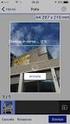 Per accedere alle funzionalità di stampa, occorre selezionare la voce Web-Print del portale. Web-Print Per procedere caricando un documento, occorre premere Inserisci operazione : Settembre 2016 1 Selezione
Per accedere alle funzionalità di stampa, occorre selezionare la voce Web-Print del portale. Web-Print Per procedere caricando un documento, occorre premere Inserisci operazione : Settembre 2016 1 Selezione
Samsung Universal Print Driver Guida dell utente
 Samsung Universal Print Driver Guida dell utente immagina le possibilità Copyright 2009 Samsung Electronics Co., Ltd. Tutti i diritti riservati. Questa guida viene fornita solo a scopo informativo. Tutte
Samsung Universal Print Driver Guida dell utente immagina le possibilità Copyright 2009 Samsung Electronics Co., Ltd. Tutti i diritti riservati. Questa guida viene fornita solo a scopo informativo. Tutte
HTH HIP - Healt In Prison Applicazione Mobile per la Gestione Carceri. Manuale Utente
 HTH HIP - Healt In Prison Applicazione Mobile per la Gestione Carceri Manuale Utente Indice e Sommario Requisiti minimi Tablet... 3 Installazione APP su Tablet... 3 Installazione Emulatore e App su PC...
HTH HIP - Healt In Prison Applicazione Mobile per la Gestione Carceri Manuale Utente Indice e Sommario Requisiti minimi Tablet... 3 Installazione APP su Tablet... 3 Installazione Emulatore e App su PC...
MICROSOFT OFFICE POWERPOINT Come creare presentazioni interattive di documenti.
 MICROSOFT OFFICE POWERPOINT 2007 Come creare presentazioni interattive di documenti. Che cos è Microsoft Office Powerpoint? È un software rilasciato dalla Microsoft, parte del pacchetto di Office, che
MICROSOFT OFFICE POWERPOINT 2007 Come creare presentazioni interattive di documenti. Che cos è Microsoft Office Powerpoint? È un software rilasciato dalla Microsoft, parte del pacchetto di Office, che
Import Dati da Esatto Release 5.0
 Piattaforma Applicativa Gestionale Import Dati da Esatto Release 5.0 COPYRIGHT 2000-2006 by ZUCCHETTI S.p.A. Tutti i diritti sono riservati.questa pubblicazione contiene informazioni protette da copyright.
Piattaforma Applicativa Gestionale Import Dati da Esatto Release 5.0 COPYRIGHT 2000-2006 by ZUCCHETTI S.p.A. Tutti i diritti sono riservati.questa pubblicazione contiene informazioni protette da copyright.
INDICE. Vista Libretto Livello Digitale 2. Importazione di dati da strumento 3. Inserisci File Vari 5. Compensazione Quote 5.
 Prodotto da INDICE Vista Libretto Livello Digitale 2 Importazione di dati da strumento 3 Inserisci File Vari 5 Compensazione Quote 5 Uscite 6 File Esporta Livellazioni (.CSV) 6 Corso Livello Digitale Pag.
Prodotto da INDICE Vista Libretto Livello Digitale 2 Importazione di dati da strumento 3 Inserisci File Vari 5 Compensazione Quote 5 Uscite 6 File Esporta Livellazioni (.CSV) 6 Corso Livello Digitale Pag.
WINDOWS95. 1. Avviare Windows95. Avviare Windows95 non è un problema: parte. automaticamente all accensione del computer. 2. Barra delle applicazioni
 WINDOWS95 1. Avviare Windows95 Avviare Windows95 non è un problema: parte automaticamente all accensione del computer. 2. Barra delle applicazioni 1 La barra delle applicazioni permette di richiamare le
WINDOWS95 1. Avviare Windows95 Avviare Windows95 non è un problema: parte automaticamente all accensione del computer. 2. Barra delle applicazioni 1 La barra delle applicazioni permette di richiamare le
GUIDA RAPIDA EDILCONNECT
 1 GUIDA RAPIDA EDILCONNECT Prima di iniziare In EdilConnect è spesso presente il simbolo vicino ai campi di inserimento. Passando il mouse sopra tale simbolo viene visualizzato un aiuto contestuale relativo
1 GUIDA RAPIDA EDILCONNECT Prima di iniziare In EdilConnect è spesso presente il simbolo vicino ai campi di inserimento. Passando il mouse sopra tale simbolo viene visualizzato un aiuto contestuale relativo
SEDE OPERATIVA Via A. De Gasperi, 127/A Merate (LC) TEL. 039/ Manuale
 SEDE OPERATIVA Via A. De Gasperi, 127/A TEL. 039/9909500 e-mail info@gxitalia.com Manuale SOMMARIO INTRODUZIONE... 2 Funzionalità presenti in DOKI Lato amministratore... 3 GRUPPI... 4 UTENTI... 5 TIPO...
SEDE OPERATIVA Via A. De Gasperi, 127/A TEL. 039/9909500 e-mail info@gxitalia.com Manuale SOMMARIO INTRODUZIONE... 2 Funzionalità presenti in DOKI Lato amministratore... 3 GRUPPI... 4 UTENTI... 5 TIPO...
SEE Electrical Expert V4: FAQ
 SEE Electrical Expert V4: FAQ Inserimento attributi in morsetti logici e fisici INTRODUZIONE Ad un morsetto (che sia esso logico oppure fisico) è possibile aggiungere un attributo passando per il comando
SEE Electrical Expert V4: FAQ Inserimento attributi in morsetti logici e fisici INTRODUZIONE Ad un morsetto (che sia esso logico oppure fisico) è possibile aggiungere un attributo passando per il comando
Alpine Italia. Documento descrittivo delle procedure di registrazione
 Documento descrittivo delle procedure di registrazione In questo documento vengono descritte le procedure di registrazione che l utente deve eseguire sul sito per ottenere l estensione della garanzia dei
Documento descrittivo delle procedure di registrazione In questo documento vengono descritte le procedure di registrazione che l utente deve eseguire sul sito per ottenere l estensione della garanzia dei
Nuova Piattaforma Intercent-ER: manuali per le Pubbliche Amministrazioni
 TMintercent-TMintercent-TMintercent-TMintercent Nuova Piattaforma Intercent-ER: manuali per le Pubbliche Amministrazioni Comunicazioni Intercent-ER COMUNICAZIONI 1 Sommario 1. COMUNICAZIONI... 3 1.1 Comunicazione...
TMintercent-TMintercent-TMintercent-TMintercent Nuova Piattaforma Intercent-ER: manuali per le Pubbliche Amministrazioni Comunicazioni Intercent-ER COMUNICAZIONI 1 Sommario 1. COMUNICAZIONI... 3 1.1 Comunicazione...
ACCESSO AL PORTALE INTERNET GSE
 ACCESSO AL PORTALE INTERNET GSE GUIDA D USO PER LA REGISTRAZIONE E L ACCESSO Ver 1.6 del 30/01/2009 Pag. 1 INDICE DEI CONTENUTI ACCESSO AL PORTALE INTERNET GSE... 1 GUIDA D USO PER LA REGISTRAZIONE E L
ACCESSO AL PORTALE INTERNET GSE GUIDA D USO PER LA REGISTRAZIONE E L ACCESSO Ver 1.6 del 30/01/2009 Pag. 1 INDICE DEI CONTENUTI ACCESSO AL PORTALE INTERNET GSE... 1 GUIDA D USO PER LA REGISTRAZIONE E L
PAGINA INIZIALE. Una volta selezionato la voce Accedi si presenta la maschera sotto riportata per l inserimento delle proprie credenziali di accesso.
 REAN - Manuale Portale Clienti Levia.doc PAGINA INIZIALE Dalla pagina iniziale sono presenti: Il manuale operativo di utilizzo del nuovo portale (sotto evidenziato dal riquadro verde) Il programma di Teleassistenza
REAN - Manuale Portale Clienti Levia.doc PAGINA INIZIALE Dalla pagina iniziale sono presenti: Il manuale operativo di utilizzo del nuovo portale (sotto evidenziato dal riquadro verde) Il programma di Teleassistenza
SOMMARIO. Presidenza del Consiglio dei Ministri. Ufficio Nazionale per il Servizio Civile
 Manuale Utente (IBAN Volontari) Versione 1.0.0 SOMMARIO 1. PREMESSA... 3 2. ACCESSO AL SISTEMA HELIOS... 4 2.1. PAGINA INIZIALE... 8 3. CARICAMENTO COORDINATE BANCARIE VOLONTARI... 11 3.1. RECUPERO MODELLO
Manuale Utente (IBAN Volontari) Versione 1.0.0 SOMMARIO 1. PREMESSA... 3 2. ACCESSO AL SISTEMA HELIOS... 4 2.1. PAGINA INIZIALE... 8 3. CARICAMENTO COORDINATE BANCARIE VOLONTARI... 11 3.1. RECUPERO MODELLO
Comune di Montecarlo Porcari - Villa Basilica Gestione Associata SUAP PORTALE AIDA
 Comune di Montecarlo Porcari - Villa Basilica Gestione Associata SUAP PORTALE AIDA AIDA È il portale che gestisce l erogazione di tutti i servizi amministrativi alle imprese da parte degli Sportelli Unici
Comune di Montecarlo Porcari - Villa Basilica Gestione Associata SUAP PORTALE AIDA AIDA È il portale che gestisce l erogazione di tutti i servizi amministrativi alle imprese da parte degli Sportelli Unici
Manuale d istruzioni per l uso della web-mail di ANDI
 Manuale d istruzioni per l uso della web-mail di ANDI 1. Login Dopo esservi connessi all indirizzo https://webmail.andinazionale.it/ troverete una interfaccia come quella indicata in Figura 1. per accedere
Manuale d istruzioni per l uso della web-mail di ANDI 1. Login Dopo esservi connessi all indirizzo https://webmail.andinazionale.it/ troverete una interfaccia come quella indicata in Figura 1. per accedere
TALKING PAPER MANUALE D USO
 TALKING PAPER MANUALE D USO Marco De Zorzi Matricola 734544 Manuel Fossemò Matricola 734531 Yanick Fratantonio Matricola 735198 Massimiliano Gentile Matricola 731238 INTRODUZIONE In questo manuale verranno
TALKING PAPER MANUALE D USO Marco De Zorzi Matricola 734544 Manuel Fossemò Matricola 734531 Yanick Fratantonio Matricola 735198 Massimiliano Gentile Matricola 731238 INTRODUZIONE In questo manuale verranno
ACO Archiviazione Elettronica e Conservazione sostitutiva
 ACO Archiviazione Elettronica e Conservazione sostitutiva Dicembre 2014 INDICE A) INSTALLAZIONE DELL AGGIORNAMENTO...1 AGGIORNAMENTO SERVER....2 AGGIORNAMENTO CLIENT... 3 B) ELENCO MODIFICHE...4 IMPORTAZIONE
ACO Archiviazione Elettronica e Conservazione sostitutiva Dicembre 2014 INDICE A) INSTALLAZIONE DELL AGGIORNAMENTO...1 AGGIORNAMENTO SERVER....2 AGGIORNAMENTO CLIENT... 3 B) ELENCO MODIFICHE...4 IMPORTAZIONE
Guida all utilizzo dell Area web riservata ai docenti
 Guida all utilizzo dell Area web Mi@Lumsa riservata ai docenti Pagina 1 di 11 1 Introduzione I docenti hanno la possibilità di accedere a pagine web, a loro riservate, collegate al sistema informativo
Guida all utilizzo dell Area web Mi@Lumsa riservata ai docenti Pagina 1 di 11 1 Introduzione I docenti hanno la possibilità di accedere a pagine web, a loro riservate, collegate al sistema informativo
Imagicle Hotel. Guida alla configurazione delle centrali Elmeg
 Imagicle Hotel. Guida alla configurazione delle centrali Elmeg 2016 01/03/2016 2-17 www.imagicle.com Indice 1 CENTRALI ELMEG SUPPORTATE.... 5 2 PRINCIPI DI FUNZIONAMENTO.... 6 3 INSTALLAZIONE E CONFIGURAZIONE
Imagicle Hotel. Guida alla configurazione delle centrali Elmeg 2016 01/03/2016 2-17 www.imagicle.com Indice 1 CENTRALI ELMEG SUPPORTATE.... 5 2 PRINCIPI DI FUNZIONAMENTO.... 6 3 INSTALLAZIONE E CONFIGURAZIONE
REGISTRI DIDATTICI CORSI DI LAUREA E LAUREA MAGISTRALI
 REGISTRI DIDATTICI CORSI DI LAUREA E LAUREA MAGISTRALI Guida per i docenti Versione 2.0 Sommario 1. INTRODUZIONE E ACCESSO 3 1.1. INFORMAZIONI GENERALI 4 1.2. VISUALIZZAZIONE DELLE ATTIVITÀ SU CUI REDIGERE
REGISTRI DIDATTICI CORSI DI LAUREA E LAUREA MAGISTRALI Guida per i docenti Versione 2.0 Sommario 1. INTRODUZIONE E ACCESSO 3 1.1. INFORMAZIONI GENERALI 4 1.2. VISUALIZZAZIONE DELLE ATTIVITÀ SU CUI REDIGERE
Questo materiale è reperibile a questo indirizzo: PAS
 Questo materiale è reperibile a questo indirizzo: http://diego72.altervista.org/ PAS Comunicazione elettronica - Libero Posta elettronica Libero Mail Accedere a Libero Mail Accedi da qui Link pagina Pagina
Questo materiale è reperibile a questo indirizzo: http://diego72.altervista.org/ PAS Comunicazione elettronica - Libero Posta elettronica Libero Mail Accedere a Libero Mail Accedi da qui Link pagina Pagina
Venere TS Certificati (Guida operativa)
 Venere TS Certificati (Guida operativa) 1 ACN2009... 3 1.1 INSTALLAZIONE... 3 1.1.1 Verifiche preliminari... 3 1.1.2 Aggiornamento Venere all ultima versione disponibile... 3 1.1.3 Installazione ACN2009
Venere TS Certificati (Guida operativa) 1 ACN2009... 3 1.1 INSTALLAZIONE... 3 1.1.1 Verifiche preliminari... 3 1.1.2 Aggiornamento Venere all ultima versione disponibile... 3 1.1.3 Installazione ACN2009
ACCESSO ALLA POSTA ELETTRONICA TRAMITE OUTLOOK WEB ACCESS
 ACCESSO ALLA POSTA ELETTRONICA TRAMITE OUTLOOK WEB ACCESS Versione 1.2 9 Luglio 2007 Pagina 1 di 16 SOMMARIO 1. Cos è Outlook Web Access... 3 2. Quando si usa... 3 3. Prerequisiti per l uso di Outlook
ACCESSO ALLA POSTA ELETTRONICA TRAMITE OUTLOOK WEB ACCESS Versione 1.2 9 Luglio 2007 Pagina 1 di 16 SOMMARIO 1. Cos è Outlook Web Access... 3 2. Quando si usa... 3 3. Prerequisiti per l uso di Outlook
POSTALIZZAZIONE Manuale d'uso del modulo di postalizzazione di RipartoIG
 POSTALIZZAZIONE Manuale d'uso del modulo di postalizzazione di RipartoIG Ultimo Aggiornamento: 15 Aprile 2016 Ultima versione disponibile al link: http://www.inve.it/external/manuale Postalizzazione RipartoIG
POSTALIZZAZIONE Manuale d'uso del modulo di postalizzazione di RipartoIG Ultimo Aggiornamento: 15 Aprile 2016 Ultima versione disponibile al link: http://www.inve.it/external/manuale Postalizzazione RipartoIG
UNICO ENC AMMINITRAZIONI DELLO STATO 2012
 Istruzioni: UNICO 2012 UNICO ENC AMMINITRAZIONI DELLO STATO 2012 Fasi da seguire per la gestione dell UNICO 2012: 1 - Operazioni preliminari. 2 - Calcolo UNICO. 3 - Completamento UNICO. 4 - Stampa UNICO.
Istruzioni: UNICO 2012 UNICO ENC AMMINITRAZIONI DELLO STATO 2012 Fasi da seguire per la gestione dell UNICO 2012: 1 - Operazioni preliminari. 2 - Calcolo UNICO. 3 - Completamento UNICO. 4 - Stampa UNICO.
Foglio di calcolo con OpenOffice Calc III
 Foglio di calcolo con OpenOffice Calc III 1. Scrittura di formule con Autocomposizione Funzione 2. Tabelle Pivot per l'analisi dei dati 1. Scrittura di formule con Autocomposizione Funzione Somme di cifre
Foglio di calcolo con OpenOffice Calc III 1. Scrittura di formule con Autocomposizione Funzione 2. Tabelle Pivot per l'analisi dei dati 1. Scrittura di formule con Autocomposizione Funzione Somme di cifre
Sesta parte: Come creare una lista di distribuzione e come gestirla dalla rubrica.
 Microsoft Outlook 2007. Di Nunziante Esposito. `*************` Sesta parte: Come creare una lista di distribuzione e come gestirla dalla rubrica. `***********` Dopo aver visto la rubrica che in questo
Microsoft Outlook 2007. Di Nunziante Esposito. `*************` Sesta parte: Come creare una lista di distribuzione e come gestirla dalla rubrica. `***********` Dopo aver visto la rubrica che in questo
Access 2007 Colonna di ricerca
 Pagina 1 di 7 Lezioni on line -> Gestire i dati Access 2007 Colonna di ricerca Quando si riempiono i campi dei record che formano una tabella, può essere utile e comodo poter scegliere, in un elenco dei
Pagina 1 di 7 Lezioni on line -> Gestire i dati Access 2007 Colonna di ricerca Quando si riempiono i campi dei record che formano una tabella, può essere utile e comodo poter scegliere, in un elenco dei
Manuale d uso della Posta TBS. Oracle Collaboration Suite
 Manuale d uso della Posta TBS. Oracle Collaboration Suite Indice 1 Introduzione...3 2 Prerequisiti:...3 3 Accesso WEB...3 3.1 Come cambiare la propria password...8 4 Quota spazio su disco del mail server...9
Manuale d uso della Posta TBS. Oracle Collaboration Suite Indice 1 Introduzione...3 2 Prerequisiti:...3 3 Accesso WEB...3 3.1 Come cambiare la propria password...8 4 Quota spazio su disco del mail server...9
Il Portale Documentale. Note Operative. Distribuzione Documenti on Line
 W@DOM Il Portale Documentale Distribuzione Documenti on Line Note Operative Pagina 1 di 7 Sommario W@DOM Distribuzione Documenti On Line... 3 Descrizione... 3 Home Page e Accesso all Applicazione... 3
W@DOM Il Portale Documentale Distribuzione Documenti on Line Note Operative Pagina 1 di 7 Sommario W@DOM Distribuzione Documenti On Line... 3 Descrizione... 3 Home Page e Accesso all Applicazione... 3
Firma Digitale Remota
 Firma Digitale Remota Versione: 01 Aggiornata al: 09.06.2011 Sommario 1. Attivazione Firma Remota... 3 1.1 Attivazione Firma Remota con Token YUBICO... 4 1.2 Attivazione Firma Remota con Token VASCO...
Firma Digitale Remota Versione: 01 Aggiornata al: 09.06.2011 Sommario 1. Attivazione Firma Remota... 3 1.1 Attivazione Firma Remota con Token YUBICO... 4 1.2 Attivazione Firma Remota con Token VASCO...
Manuale Utente Guglielmo SmartClient
 Manuale Utente Guglielmo SmartClient Guida a Guglielmo SmartClient Versione: 1.0 Guglielmo Tutti i marchi citati all interno di questa guida appartengono ai loro legittimi proprietari. -2- 1. Introduzione
Manuale Utente Guglielmo SmartClient Guida a Guglielmo SmartClient Versione: 1.0 Guglielmo Tutti i marchi citati all interno di questa guida appartengono ai loro legittimi proprietari. -2- 1. Introduzione
Guida all attivazione ipase
 Guida all attivazione ipase Passo 1 Dopo la fase di installazione del programma, ecco la maschera che compare all avvio di ipase: Occorre ora procedere alla registrazione del prodotto, facendo click su
Guida all attivazione ipase Passo 1 Dopo la fase di installazione del programma, ecco la maschera che compare all avvio di ipase: Occorre ora procedere alla registrazione del prodotto, facendo click su
Configurazione Posta Elettronica istituzionale con
 Configurazione Posta Elettronica istituzionale con Microsoft Outlook Express Creare un nuovo account Nella parte in basso a sinistra del vostro desktop, ossia della vostra schermata, troverete una serie
Configurazione Posta Elettronica istituzionale con Microsoft Outlook Express Creare un nuovo account Nella parte in basso a sinistra del vostro desktop, ossia della vostra schermata, troverete una serie
Guida alla Procedura ALFA RANK per la redazione delle domande relative alle progressioni economiche orizzontali del personale del Comparto
 Guida alla Procedura ALFA RANK per la redazione delle domande relative alle progressioni economiche orizzontali del personale del Comparto ISSOS Servizi S.r.l. Global Consulting Servizio assistenza Mail
Guida alla Procedura ALFA RANK per la redazione delle domande relative alle progressioni economiche orizzontali del personale del Comparto ISSOS Servizi S.r.l. Global Consulting Servizio assistenza Mail
L INTERFACCIA CAPITOLO. In questo capitolo
 06-Cap02_Fl.qxd 3-10-2007 14:03 Pagina 23 CAPITOLO 2 L INTERFACCIA In questo capitolo In questo capitolo hai imparato e destreggiarti tra i vari pannelli, a modificare l ambiente di lavoro, a salvare le
06-Cap02_Fl.qxd 3-10-2007 14:03 Pagina 23 CAPITOLO 2 L INTERFACCIA In questo capitolo In questo capitolo hai imparato e destreggiarti tra i vari pannelli, a modificare l ambiente di lavoro, a salvare le
Guida Quiz Patenti Nautiche
 Versione n. Pagina n. Motivo della revisione Data 1.0 Tutte Prima Emissione 26/09/2011 2.0 pagg. 10-15 realizzazione nuova funzionalità Dettaglio esame 31/10/2011 Versione n. Redazione Verifica Approvazione
Versione n. Pagina n. Motivo della revisione Data 1.0 Tutte Prima Emissione 26/09/2011 2.0 pagg. 10-15 realizzazione nuova funzionalità Dettaglio esame 31/10/2011 Versione n. Redazione Verifica Approvazione
2. LA COMPILAZIONE DEL MODELLO (RP) RIEPILOGO
 2. LA COMPILAZIONE DEL MODELLO (RP) RIEPILOGO 1. Funzioni e finalità del modello La Pratica presentata al Registro imprese, sarà generalmente costituita, oltre che dal file di dati, anche da documenti
2. LA COMPILAZIONE DEL MODELLO (RP) RIEPILOGO 1. Funzioni e finalità del modello La Pratica presentata al Registro imprese, sarà generalmente costituita, oltre che dal file di dati, anche da documenti
SafePlace Manuale utente
 SafePlace 1 SafePlace Indice dei contenuti 1. Una nuova forma di accesso a SelfNet... 3 2. Installazione di SafePlace... 3 3. Configurazione iniziale... 8 3.1. Configurazione iniziale con server Proxy...
SafePlace 1 SafePlace Indice dei contenuti 1. Una nuova forma di accesso a SelfNet... 3 2. Installazione di SafePlace... 3 3. Configurazione iniziale... 8 3.1. Configurazione iniziale con server Proxy...
Settore Lavoro, Istruzione e Formazione, Politiche Sociali
 Settore Lavoro, Istruzione e Formazione, Politiche Sociali Note operative per la presentazione telematica dei formulari tramite l applicativo GBC del sistema SINTESI Questa guida è uno strumento di supporto
Settore Lavoro, Istruzione e Formazione, Politiche Sociali Note operative per la presentazione telematica dei formulari tramite l applicativo GBC del sistema SINTESI Questa guida è uno strumento di supporto
GESTIONE RIFIUTI RESPINTI
 CASO D USO: GESTIONE RIFIUTI RESPINTI Versione del 7 dicembre 2016 www.sistri.it SOMMARIO GESTIONE DEI RIFIUTI RESPINTI 3 PRODUTTORE ANNULLAMENTO REGISTRAZIONE DI SCARICO 9 PRODUTTORE ANNULLAMENTO REGISTRAZIONE
CASO D USO: GESTIONE RIFIUTI RESPINTI Versione del 7 dicembre 2016 www.sistri.it SOMMARIO GESTIONE DEI RIFIUTI RESPINTI 3 PRODUTTORE ANNULLAMENTO REGISTRAZIONE DI SCARICO 9 PRODUTTORE ANNULLAMENTO REGISTRAZIONE
PROCEDURA DI RILEVAZIONE E CARICO DELL INVENTARIO DI FARMACIA
 PROCEDURA DI RILEVAZIONE E CARICO DELL INVENTARIO DI FARMACIA 1. Effettuare il Backup del Database Winsf, avendo cura di salvarlo su una cartella differente da quella dove vengono fatti i normali backup.
PROCEDURA DI RILEVAZIONE E CARICO DELL INVENTARIO DI FARMACIA 1. Effettuare il Backup del Database Winsf, avendo cura di salvarlo su una cartella differente da quella dove vengono fatti i normali backup.
Manuale EacqCE_Daemon. Versione manuale Copyright 2011 MMS Srl. Manuale EacqCE_Daemon Pagina 1
 Manuale EacqCE_Daemon Versione manuale 2.0.0 Copyright 2011 MMS Srl Manuale EacqCE_Daemon Pagina 1 Sommario Informazioni generali... 3 Introduzione... 3 Installazione del programma... 4 Avvio del programma...
Manuale EacqCE_Daemon Versione manuale 2.0.0 Copyright 2011 MMS Srl Manuale EacqCE_Daemon Pagina 1 Sommario Informazioni generali... 3 Introduzione... 3 Installazione del programma... 4 Avvio del programma...
REGISTRO DELLE IMPRESE
 REGISTRO DELLE IMPRESE UTILIZZO DEL SOFTWARE FEDRA - MODULISTICA FEDRA E PROGRAMMI COMPATIBILI - MODELLO S3 SCIOGLIMENTO E MESSA IN LIQUIDAZIONE CON DELIB. DEI SOCI PER SPA E SRL ISTRUZIONI TRIVENETO PARAGRAFO
REGISTRO DELLE IMPRESE UTILIZZO DEL SOFTWARE FEDRA - MODULISTICA FEDRA E PROGRAMMI COMPATIBILI - MODELLO S3 SCIOGLIMENTO E MESSA IN LIQUIDAZIONE CON DELIB. DEI SOCI PER SPA E SRL ISTRUZIONI TRIVENETO PARAGRAFO
Cos è I Giornali del Piemonte Configurazione del browser Funzioni principali Ricerca semplice Ricerca avanzata...
 Manuale d uso Cosa contiene il manuale Cos è I Giornali del Piemonte... 1 Configurazione del browser... 1 Funzioni principali... 3 Ricerca semplice... 3 Ricerca avanzata... 3 Cenni sugli operatori di ricerca...
Manuale d uso Cosa contiene il manuale Cos è I Giornali del Piemonte... 1 Configurazione del browser... 1 Funzioni principali... 3 Ricerca semplice... 3 Ricerca avanzata... 3 Cenni sugli operatori di ricerca...
